Le serveur est un logiciel informatique qui gère les ressources et fournit des services aux utilisateurs. Comme le noeud d’internet, il peut stocker et traiter 80% des données et informations sur le réseau. Ils sont généralement divisés en serveur de fichiers, serveur de base de données et serveur d’applications. Par rapport aux PC normals, les serveurs sont plus exigeants en termes de stabilité , de sécurité et de performances.
Pour assurer la sécurité de serveur, nous définissons généralement un mot de passe administeur ou un mot de passe de connexion plus compliqués sur le serveur. Cependant, plus tard, il est possible que nous oublierons le mot de passe administeur de Windows server 2012 ou que les personnes concernées ont quitté leurs postes de travail, nous ne savons pas le mot de passe et nous ne pouvons pas accéder à la gestion de système. À ce moment, si nous n’avons pas le disque de réinitialisation de mot de passe, le problème sera grave. Nous ne pouvons pas réinstaller le serveur, car cela entraînerait la paralysie de l’ensemble du système et du service. Heureusement, nous pouvons profiter d’autres méthodes pour supprimer le mot de passe administeur de Windows Server 2012.
Il est de notoriété publique que l'invite de commande peut effectuer des tâches critiques sur l’ordinateur Windows, y compris la modification du système et la réinitialisation du mot de passe. Et aussi nous pouvons supprimer le mot de passe administeur de Windows Server 2012 avec l'invite de commande. Bien sûr que l’utilisation de l'invite de commande présente des risques est des difficultés. Une fois incorrecte, cela entraînera la perte de données et la paralysie du serveur. Si vous êtes novice, nous ne vous recommandons cette méthode.
Étape 1: Insérez dans l’ordinateur la disque d'installation de démarrage de Windows Server 2012 et redémarrez le système.
Étape 2: Appuyez sur F12 ou Suppr pour accéder au BIOS et choisir le périphérique de démarrage. À ce moment, votre serveur démarrera à partir du disque.
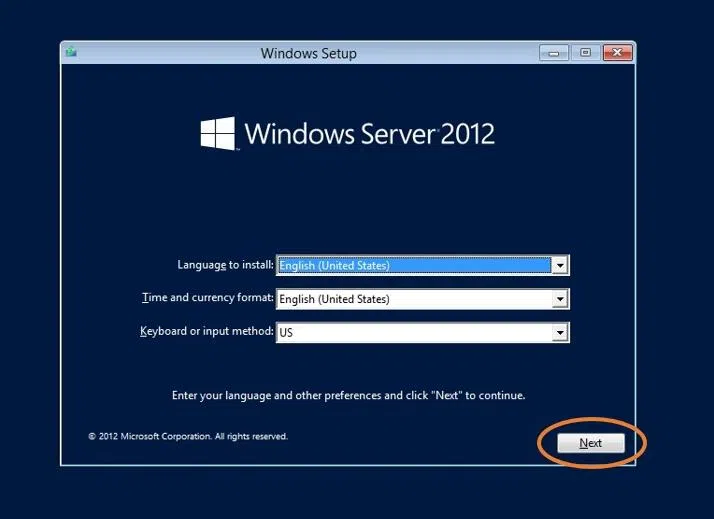
Étape 3: Sélectionnez «Réparer votre ordinateur» Sous Choisir et option, cliquez sur «Dépanner».
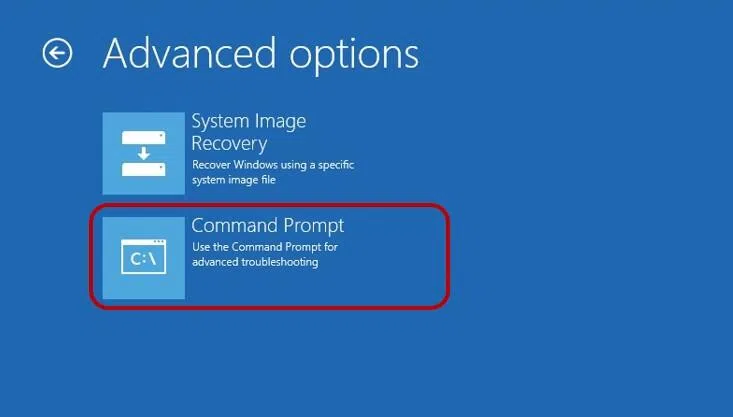
Étape 3: Remplacez l’application utilman.ex par cmd.exe avec les commandes suivantes:
d:
cd Windows \ system32
ren Utilman.exe Utilman.exe.old
Copier cmd.exe Utilman.exe
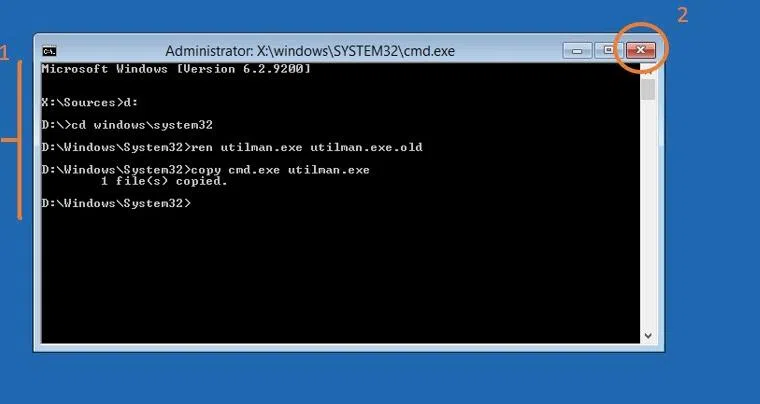
Étape 4: Une fois la commande terminée, l’ordinateur est redémarré. Après le démarrage normal de Windows, sur la page de connexion, cliquez sur Gestionnaire d'utilitaires ou appuyez sur (Windows + u) pour ouvrir l'invite de commande (cmd), Ici, vous pouvez créer un nouvel utilisateur administrateur ou modifier le mot de passe utilisateur.
Net user [nom d'utilis ateur] *
Changer le mot de passe utilisateur
Changer le mot de passe utilisateur
Étape 5: Entrez la commande suivante pour réinitialiser le mot de passe administeur de Windows server 2012
“NET USER ADMINISTRATEUR mot de passe"
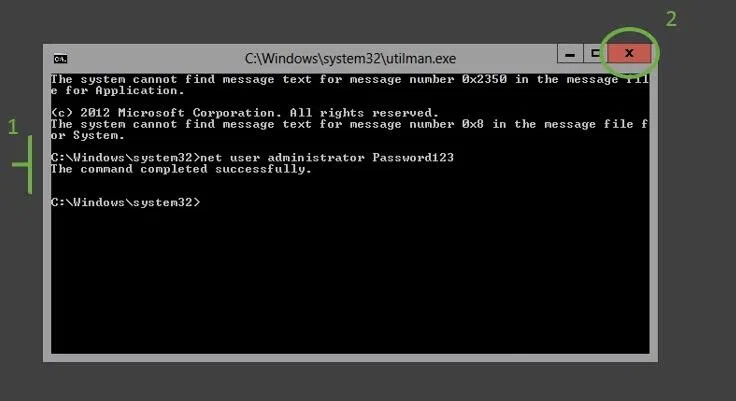
Votre mot de passe administrateur de serveur a été réinitialisé avec succès. Maintenant vous pouvez vous connecter à Windows Server 2012 avec le nouveau mot de passe.
Étape 6. Une fois la réinitialisation du mot de passe terminée, vous avez besoin de remplacer cmd par utilman, car si vous ne le faites pas, tout le monde peut réinitialiser le mot de passe administrateur. Veuillez redémarrer Windows Server 2012 avec le disque d'installation du DVD, puis appuyez sur Maj + F10 et entrez:
d:
CD Windows \ System32
Ren utilman.exe utilman.exe.new
Ren utilman.exe.old utilman.exe
Étape 7. Une fois le système redémarré, connectez-vous avec votre nouveau mot de passe.
Si vous trouvez que l’utilisation de commande d’invite est trop complexe, vous pouvez prendre l’outil de réinitialisation de mot de passe Windows iSeePassword, Ce logiciel est facile à utiliser, sûr et efficace, et vous pouvez supprimer le mot de passe administrateur du serveur Windows Server 2012 sans installer le système. Même les novices peuvent le prendre. Le logiciel peut également réinitialiser les mots de passe locaux d'autres versions de Windows, telles que Windows 10/8/7 / XP / Vista.
Le principe est très simple: en créant un disque de démarrage USB et en démarrant le logiciel iSeePassword en mode PE, une fois iSeePassword est correctement chargé, le fichier SAM peut être détecté automatiquement et le mot de passe peut être supprimé en modifiant les paramètres internes SAM. Le processus est effectué dans l'environnement PE. Il n'endommagera pas vos fichiers système et vos fichiers personnels.
Étapes spécifiques.
Étape 1. Téléchargez le programme iSeePassword sur un autre ordinateur auquel vous pouvez accéder normalement. Installez et exécutez en tant qu'administrateur.
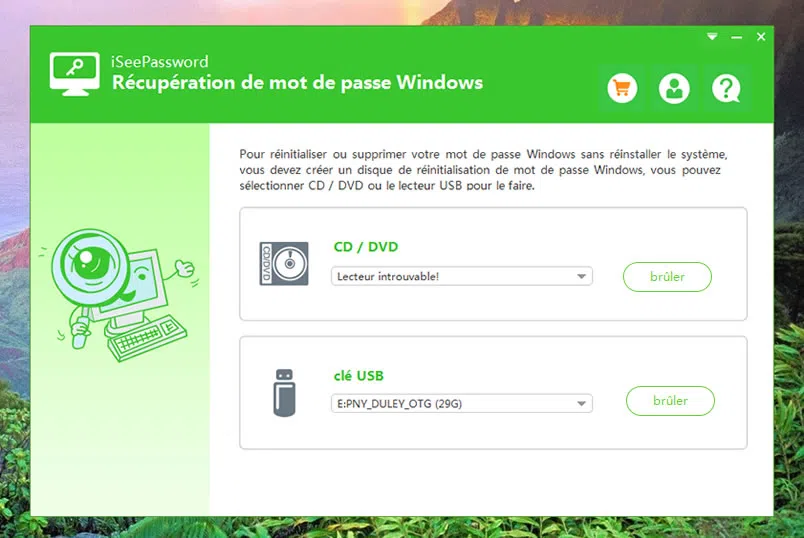
Étape 2. Le logiciel prend en charge USB ou DVD / CD pour créer un disque de réinitialisation de mot de passe. Nous vous recommandons d'utiliser USB pour le créer. Insérez l'USB et cliquez sur le bouton « Graver USB ». Après quelques minutes, vous pouvez terminer l’exécution.
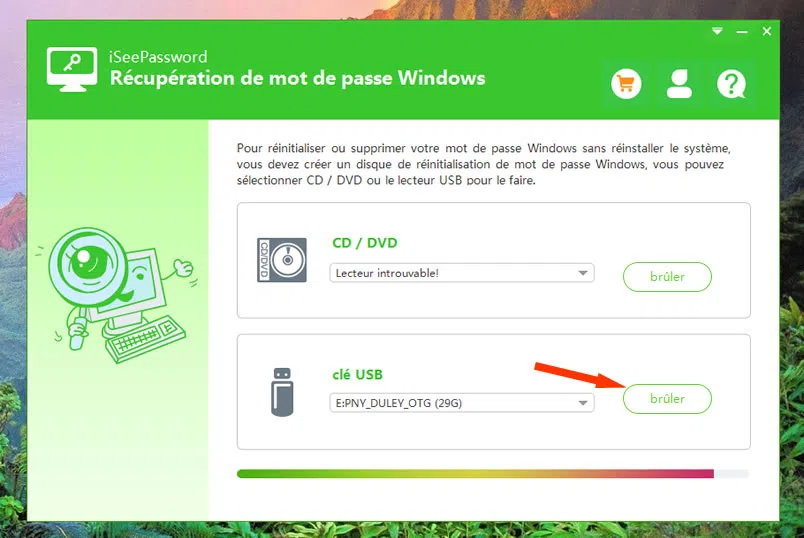
Étape 3. Sortez le disque de réinitialisation du mot de passe USB créé et insérez-le dans votre ordinateur Windows Server 2012. Appuyez sur la touche F2, Suppr ou F8 pour accéder à la page de démarrage du BIOS et sélectionnez USB comme premier élément de démarrage dans la liste des priorités des appareils. Enregistrez les paramètres et redémarrez l'ordinateur.
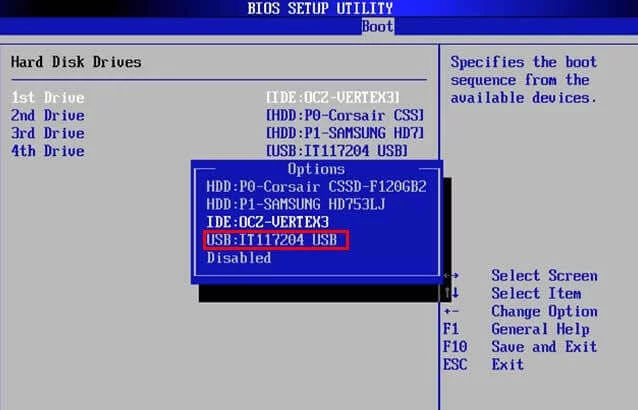
Étape 4. Après le démarrage de Windows Server 2012, le logiciel iSeePassword est démarré et affiche toutes les informations de compte. Sélectionnez le compte administrateur et cliquez sur le bouton « Réinitialiser le mot de passe » puis redémarrez ensuite l'ordinateur.
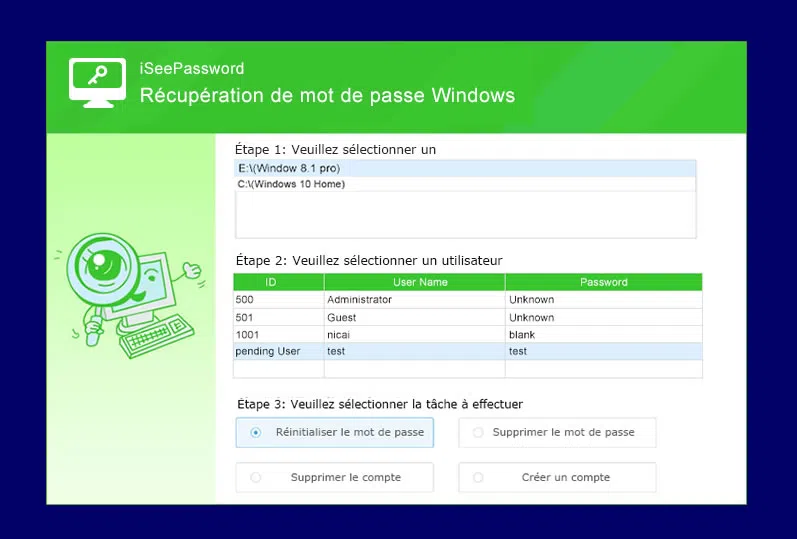
Après le redémarrage de l'ordinateur, vous pouvez directement accéder à votre compte administrateur sans saisir de mot de passe.
Lisez aussi: Oublier le mot de passe administrateur Windows 10?
Bien qu'il y a différentes méthodes de réinitialiser le mot de passe de Windows Server 2012, l'utilisation du disque de réinitialisation de mot de passe est la méthode la plus simple et la plus efficace. Si vous avez déjà créé un disque de réinitialisation de mot de passe avant d'oublier le mot de passe Windows Server 2012, vous pouvez ensuite facilement entrer dans votre Windows Server 2012.
Étapes spécifiques:
Étape 1: Démarrez Windows Server 2012, puis entrez dans l'interface de connexion, entrez volontairement le mauvais mot de passe et cliquez sur « Réinitialiser le mot de passe » pour ouvrir l' « Assistant de réinitialisation du mot de passe ».
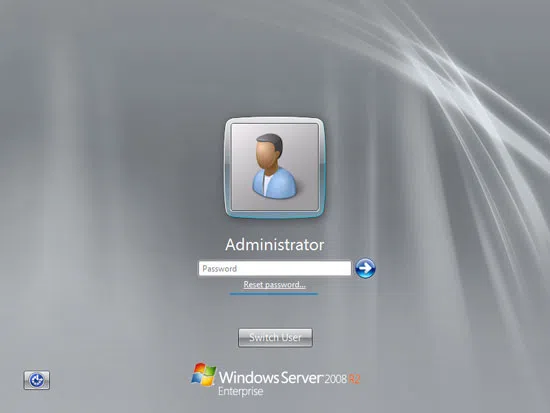
Étape 2: Insérez le disque de réinitialisation du mot de passe, sélectionnez le disque U que vous avez inséré dans la fenêtre nouvellement ouverte, puis cliquez sur le bouton Suivant.

Entrez le nouveau mot de passe de connexion et confirmez. Après le redémarrage de l'ordinateur, vous pouvez vous connecter avec le nouveau mot de passe.
Lisez aussi: Comment supprimer le mot de passe pour Windows 10?
Les trois méthodes ci-dessus peuvent être prises pour réinitialiser le mot de passe administrateur de Windows Server 2012. Mais il est évident que Méthode 1 convient aux maîtres d'ordinateurs, car elle est trop compliquée et il est facile de provoquer une défaillance du système du serveur. La Méthode 3 demande que vous ayez créé un disque de réinitialisation de mot de passe avant d'oublier le mot de passe Windows Server 2012. Si vous voulez récupérer le mot de passe Windows Server 2012 rapidement, sûrement et simplement, le logiciel de récupération de mot de passe Windows iSeePassword sera votre meilleur choix.

LinaL'éditeur technique du site Web iSeePassword propose des recherches approfondies sur Windows et Mac. Bon à résoudre divers problèmes techniques de Windows et Mac.